時間:2017-01-16 來源:互聯網 瀏覽量:
win7設置默認打開方式很簡單的,但到了win10,有了一些改動,變得有些複雜了,下麵一步一步來介紹下win10怎麼設置文件默認的打開方式。
win10設置文件默認打開方式的方法:
1、首先選擇,你要打開的文件,我這裏想要用keil軟件打開;
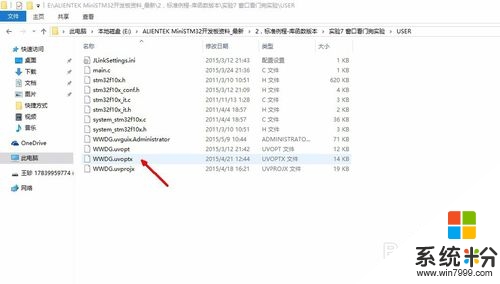
2、選中那個文件,右鍵單擊,選擇屬性,找到打開方式,選擇更改;
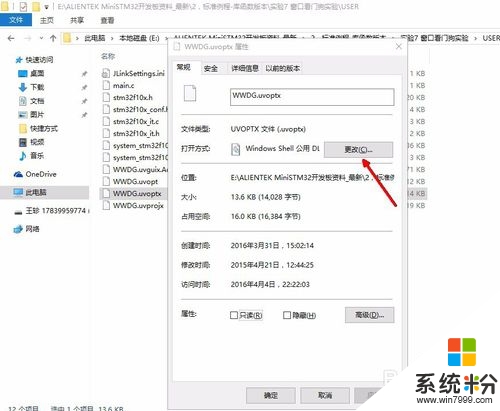
3、選擇更多應用;
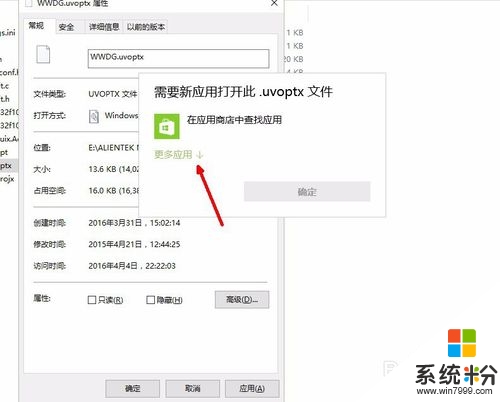
4、選擇在這台電腦上查找應用;
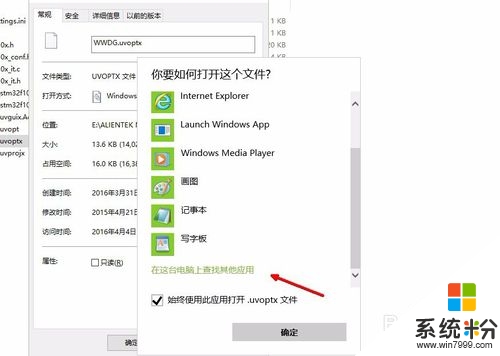
5、選擇你要打開這個文件的應用;
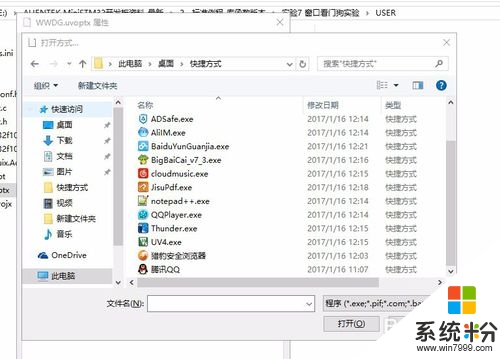
6、選擇確定,就OK了;
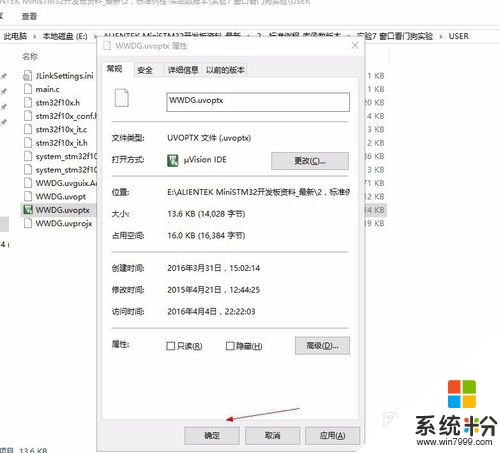
7、你會發現,其他文件夾下的相同文件的默認打開方式也變成了Keil。
關於【win10怎麼設置文件默認的打開方式】還有疑問的話,可以參考上述的教程來設置。其他的電腦係統下載後使用的疑問,歡迎上係統粉官網查看解決的方法。